Вниманию Роскомнадзора и прокуратуры :
на сайте нет информации, запрещенной к распространению на территории РФ
Подробнее смотрите по ссылке: Заключение специалиста по содержанию сайта.
Плахотнюк Сергей Алексеевич, руководитель проекта "Заполняем Аттестаты!"
Руководство к программе "Аттестаты-СП"
Сравните программу "Аттестаты-СП" с другими программами -
щелкните по кнопке:
Вводим список индивидуальных проектов
1. Нажмите кнопку "Проекты" – откроется окно "Ввод индивидуальных проектов".
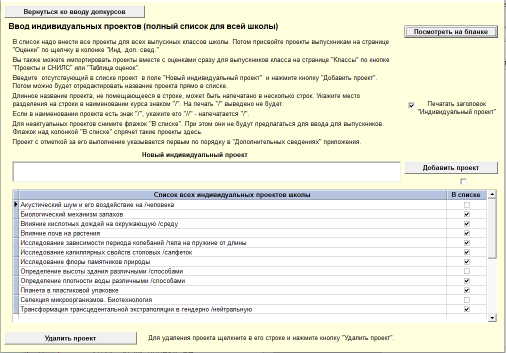 |
2. В список надо внести все проекты для выпускных классов школы. Потом присвойте проекты выпускникам по кнопке "...по выпускникам".
3. Вы также можете импортировать проекты вместе с оценками сразу для выпускников класса на странице "Классы" по кнопке "Проекты и СНИЛС" или "Таблица оценок".
4. Введите отсутствующий в списке проект в поле "Новый индивидуальный проект" и нажмите кнопку "Добавить проект". Потом можно будет отредактировать название проекта прямо в списке.
5. Вы можете импортировать список проектов по кнопке "Импорт проектов".
6. Вы можете ввести заголовок для проектов (впишите в поле), включить его вывод на печать и центрирование, а также положение – перед допкурсами или после них (включите флажки).
7. По Приказу № 546 отметка за выполнение индивидуального проекта указывается в разделе "Дополнительные сведения" приложения.
8. После ввода всех проектов нажмите кнопку "Посмотреть на бланке". Вы увидите, как названия проектов вместе с оценками размещаются в полях бланка (для точности границы полей сделаны видимыми).
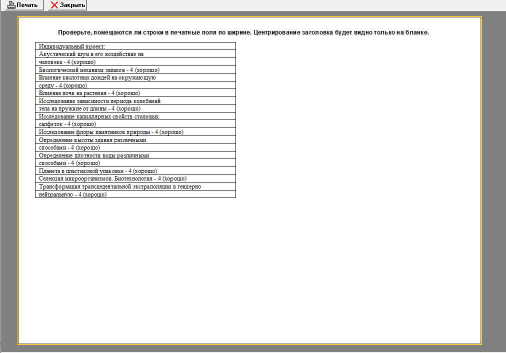 |
9. Если название какого-либо проекта не помещается в поле, разбейте его на несколько строк. Укажите место разделения на строки прямо в строке наименования проекта знаком "/". На печать этот знак не выводится.
10. Если в наименовании проекта есть знак "/", укажите его "//" – напечатается "/".
11. Если проект надо удалить из списка, отметьте его щелчком по серому полю слева от него и нажмите кнопку "Удалить проект".
12. Устаревшие наименования проектов, использованных при выдаче аттестатов, из программы удалять нельзя. Чтобы они не мешали при подготовке данных, снимите для них флажки "В списке". При этом эти проекты не будут в дальнейшем появляться в списках для выбора. Чтобы спрятать их на этой странице, снимите флажок над колонкой "В списке".
11. После ввода проектов закрепите их за выпускниками и проставьте оценки по кнопке "...по выпускникам". Программа позволяет закрепить по два индивидуальных проекта за каждым выпускником.
Сравните программу "Аттестаты-СП" с другими программами -
щелкните по кнопке: